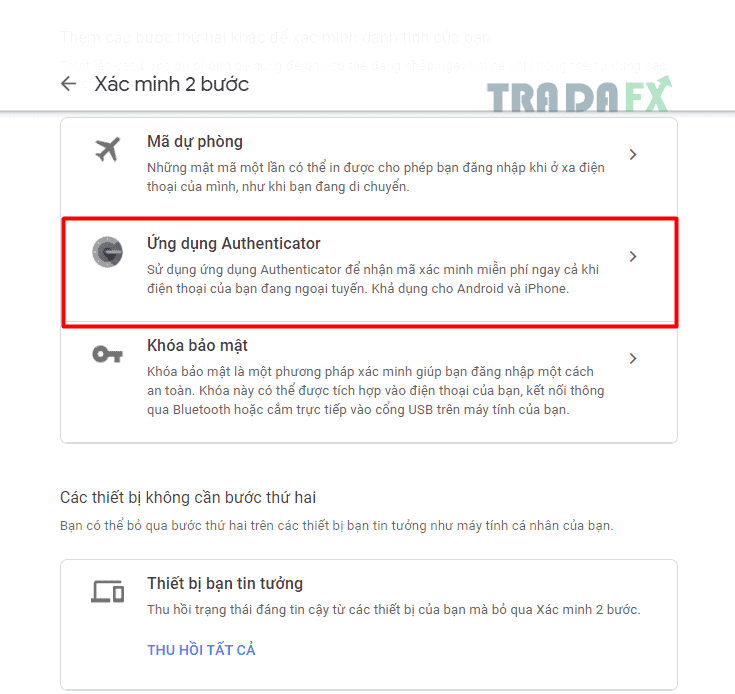Google Authenticator Là Gì? Google Authenticator Là Một Ứng Dụng Có Nhiệm Vụ Tạo Hai Lớp Bảo Mật (2FA – Two Factor Authentication) Cho Việc Đăng Nhập Tài Khoản Hoặc Truy Cập Vào Thông Tin Được Đăng Ký Bảo Mật.
Google Authenticator Là Gì? Hướng Dẫn Cách Dùng Google Authenticator Năm 2022
Không thể phủ nhận rằng công nghệ đã và đang thay đổi cuộc sống của con người ngày một phát triển hơn. Tuy nhiên bảo mật thông tin người dùng vẫn luôn là một vấn đề nan giải đi kèm với sự phát triển này.
Để hạn chế khả năng thông tin người dùng bị kẻ xấu xâm phạm, rất nhiều ứng dụng bảo mật đã được phát triển và ra đời, trong đó ứng dụng được sử dụng rộng rãi nhất là Google Authenticator.
Trong bài viết dưới đây, TradaFX sẽ giải thích về ứng dụng xác minh bảo mật hai bước (2FA) Google Authenticator là gì và hướng dẫn cách cài đặt, sử dụng Google Authenticator.
GOOGLE AUTHENTICATOR LÀ GÌ?
Vậy trước hết Google Authenticator là gì? Google Authenticator là một ứng dụng có nhiệm vụ tạo hai lớp bảo mật (2FA – Two Factor Authentication) cho việc đăng nhập tài khoản hoặc truy cập vào thông tin được đăng ký bảo mật.
Cụ thể, khi bạn muốn đăng nhập vào tài khoản gmail, hay thực hiện các tác vụ như giao dịch tài sản thông qua nền tảng công nghệ,… ngoài việc nhập mật khẩu, bạn sẽ được yêu cầu điền một đoạn mã 6 chữ số được cấp bởi Google Authenticator để xác nhận một lần nữa bạn là chủ nhân đích thực của tài khoản đó.
Đoạn mã 6 chữ số này sẽ thay đổi liên tục trong vòng 30 giây trên ứng dụng Google Authenticator giúp tài khoản của bạn được bảo mật một cách tối ưu. Việc bạn cần làm là nhập đúng đoạn mã code trong thời gian 30 giây trước khi nó tiếp tục thay đổi và bạn phải thao tác nhập lại dãy số mới.
Hiện nay rất nhiều sàn giao dịch lớn khuyến khích người dùng sử dụng bảo mật hai bước với Google Authenticator để bảo vệ các tài khoản giao dịch của họ.
ỨNG DỤNG AUTHY LÀ GÌ?
Một trong những ứng dụng Authenticator thường xuyên được nhắc đến bên cạnh Google Authenticator là Authy.
Về cơ bản Authy và Google Authenticator có chức năng tương tự nhau và đều khá phổ biến, tuy nhiên có một số đặc điểm khác nhau giữa chúng.
- Về hệ điều hành, trong khi Google Authenticator chỉ hỗ trợ các hệ điều hành Android, iOS thì Authy hỗ trợ đa dạng hệ điều hành như Windows, Android, iOS và phát triển ứng dụng trên Chrome.
- Google Authenticator sẽ chỉ cho phép hoạt động trên một thiết bị duy nhất, thay vì nhiều thiết bị cùng lúc như Authy.
- Authy cho phép đồng bộ hóa dữ liệu ở thiết bị mới chỉ thông qua đăng nhập và xác thực, trong khi điều này không khả dụng ở Google Authenticator.
Có thể thấy Authy có nhiều ưu điểm vượt trội hơn so với Google Authenticator, tuy nhiên xét về độ phổ biến Google Authenticator vẫn được nhiều người sử dụng hơn.
CÁCH CÀI ĐẶT GOOGLE AUTHENTICATOR
Kích hoạt xác thực hai bước 2FA trên tài khoản Google
Sau khi đã tạo một tài khoản Google, bạn sẽ thực hiện các bước kích hoạt xác thực hai bước 2FA trên tài khoản Google như sau:
Bước 1: Đăng nhập vào tài khoản Google, chọn Bảo Mật (Security). Ở mục Đăng nhập vào Google tiếp tục chọn Xác minh hai bước (2-Step Verification).
Bước 2: Nhấn Bắt đầu (Get Started) để bắt đầu kích hoạt.
Bước 3: Điền mật khẩu tài khoản Google của bạn và chọn Tiếp theo (Next).
Bước 4: Chọn Tiếp tục (Continue) để chuyển sang bước điền số điện thoại xác minh. Tại đây bạn có thể lựa chọn một trong hai hình thức nhận mã code đó là thông qua tin nhắn văn bản sms hoặc cuộc gọi. Sau đó bạn tiếp tục chọn Gửi (Send).
Bước 5: Nhập đoạn mã Google Authenticator gửi cho bạn thông qua hình thức đã lựa chọn. Nhấn Tiếp theo (Next).
Bước 6: Chọn Bật (Turn on) để kích hoạt 2FA – Xác thực hai bước.
Bước 7: Tại giao diện Xác minh hai bước, chọn Ứng dụng Authenticator (Authenticator app).
Bước 8: Nhập mật khẩu Google và chọn Tiếp theo.
Bước 9: Chọn Thiết lập ứng dụng xác thực
Bước 10: Giao diện hiển thị mã QR kèm hướng dẫn như sau:
Tải ứng dụng Google Authenticator trên điện thoại với hệ điều hành iOS hoặc Android.
Bước 11: Sau đó trong ứng dụng Google Authenticator trên điện thoại, hãy nhấn vào dấu +. Tiếp tục chọn Quét mã QR.
Sử dụng camera quét mã QR đã hiển thị trên máy tính và chọn Tiếp theo trên máy tính.
Bước 12: Nhập mã code 6 chữ số theo ứng dụng Google Authenticator hiển thị trong thời gian quy định, sau đó chọn Xác thực (Verify).
Lúc này việc Kích hoạt xác thực hai bước 2FA của tài khoản Google đã hoàn tất.
Cài đặt Google Authenticator trên điện thoại
Tượng tự từ bước 11 ở trên, bạn có thể cài đặt Google Authenticator trên điện thoại như sau:
Bước 1: Tải ứng dụng Google Authenticator trên điện thoại với hệ điều hành iOS hoặc Android.
Bước 2: Mở ứng dụng và chọn quét mã QR.
Bước 3: Quét mã QR trên tài khoản cần bảo mật hai lớp của bạn.
CÁCH DÙNG GOOGLE AUTHENTICATOR
Ứng dụng Google Authenticator không chỉ được sử dụng để bảo mật hai lớp tài khoản Google của bạn mà còn của bất kỳ loại tài khoản nào khác. Để ví dụ cụ thể, bạn có thể cài đặt bảo mật hai bước bởi Google Authenticator đối với tài khoản Binance như sau
Bước 1: Mở ứng dụng trên điện thoại, chọn dấu + góc dưới bên phải.
Bước 2: Chọn Quét mã QR
Bước 3: Đăng nhập tài khoản Binance, chọn kích hoạt 2FA, sau đó dùng điện thoạt quét mã QR được cấp.
Sau khi hoàn tất, để đăng nhập Binance, bạn sẽ được yêu cầu thêm bước nhập code 6 chữ số từ ứng dụng Google Authenticator.
Lưu ý chụp lại mã QR code và đoạn mã khôi phục được cấp bởi Binance để sử dụng cho trường hợp cần backup trên điện thoại mới.
CÁCH KHÔI PHỤC GOOGLE AUTHENTICATOR KHI MẤT XÁC THỰC HAI BƯỚC
Có hai cách lấy lại mã xác thực Google Authenticator như sau:
Khôi phục tài khoản Google
Bước 1: Để khôi phục tài khoản Google, bạn nhấn vào liên kết tại đây
Bước 2: Điền địa chỉ email bạn muốn khôi phục và chọn Tiếp theo
Bước 3: Nhập mật khẩu tài khoản Google của bạn và chọn Tiếp theo
Lưu ý: Tùy từng trường hợp Google có thể sẽ yêu cầu bạn trả lời một số câu hỏi xác minh.
Khôi phục bằng mã dự phòng
Bước 1: Vào phần Xác thực hai bước trong tài khoản Google của bạn, chọn mục Mã dự phòng.
Bước 2: Chọn Nhận mã dự phòng.
Bước 3: Google sẽ cung cấp cho bạn 10 mã dự phòng, mỗi mã chỉ sử dụng được 1 lần duy nhất để khôi phục. Bạn có thể chọn In hoặc Tải các mã backup này về lưu trữ.
Bước 4: Khi đăng nhập tài khoản Google và được yêu cầu xác minh, bạn chọn Thử cách khác
Bước 5: Chọn Nhập một trong các mã dự phòng 8 chữ số của bạn
Bước 6: Nhập một trong các mã backup được cấp để khôi phục
TÓM LƯỢC
Trong bài viết trên đây, TradaFX đã làm rõ về chủ đề Google Authenticator là gì, những ưu điểm và nhược điểm của ứng dụng này, cũng như hướng dẫn chi tiết cách cài đặt, sử dụng và khôi phục Google Authenticator. Mong rằng bài viết trên có thể cung cấp cho bạn những thông tin hữu ích, từ đó giúp bạn bảo mật thông tin của mình tốt hơn.